이 팁과 무료 소프트웨어를 사용하여 Windows 11/10을 조정하십시오.
시간이 지남에 따라 Windows 11/10 PC는 느려지는 경향이 있습니다 . 이러한 일이 발생하면 PC를 조정할 때임(tune-up your PC) 을 알 수 있습니다 . 오늘 이 게시물에서는 PC를 양호한 상태로 실행하는 데 도움이 되는 몇 가지 기본 팁과 소프트웨어를 공유하려고 합니다.
Windows 11/10 PC 튠업

이러한 기본 팁(예: 매월)을 따르면 오류 없는 Windows 환경을 경험할 수 있습니다. (Windows)나는 당신에게 주제에 대한 추가 팁을 제공할 게시물 내의 관련 유용한 링크에 링크했습니다. 이러한 기본 제안을 따르면 조정 및 최적화된 컴퓨터가 빠르게 실행됩니다.
- 원치 않는 사용하지 않는 소프트웨어 제거
- 필요하지 않은 시작(Startup) 프로그램 비활성화
- (Reduce)최상의 성능을 위해 시각 효과 감소
- 좋은 보안 제품군을 사용하십시오.
- 정기적으로 PC를 다시 시작
- 때때로 SFC , Defrag 및 ChkDsk 를 실행합니다.(ChkDsk)
- 좋은 무료 PC 튠업 소프트웨어를 사용하십시오.
OS를 최상의 상태로 유지하는 데 도움이 되는 이러한 제안 각각을 자세히 살펴보겠습니다. 최적의 성능 을 위해 OS(your OS) , 장치 드라이버(device drivers) , 설치된 앱 및 소프트웨어(installed apps & software) , BIOS 및 펌웨어 도 최신 버전으로 업데이트해야 합니다.
1] 원치 않는 사용하지 않는 소프트웨어 제거(Uninstall)
Windows 10에는 일반적으로 컴퓨터에 항상 필요하지 않은 사전 설치된 앱이 많이 있습니다. 컴퓨터에 설치된 모든 응용 프로그램 중에도 거의 사용하지 않는 응용 프로그램이 여러 개 있을 수 있습니다. 이러한 원치 않는 프로그램과 소프트웨어는 불필요한 공간을 차지하여 PC 성능을 저하시킵니다. 그럴 수 있다고 생각되면 원치 않는 프로그램(remove the unwanted programs) , 사전 설치된 Windows 스토어 앱(pre-installed Windows Store apps) 및 사용하지 않는 기능을 제거하십시오 .
읽기(Read) : Windows 폴더에서 무엇을 삭제할 수 있습니까?
2] 필요하지 않은 시작 프로그램 비활성화(Disable Startup)
컴퓨터가 부팅하는 데 오랜 시간이 걸리면 시작 시 많은 프로그램이 동시에 실행되어 성능이 느려질 수 있습니다. 이 상황에서는 필요하지 않은 시작 프로그램을 비활성화 해야 합니다. (disable the startup programs)장치에서 이 문제가 발견되면 아래 제안을 따르십시오.
Ctrl Ctrl+Shift+Esc 키보드 단축키를 눌러 작업 관리자(open the Task Manager) 를 엽니다 .
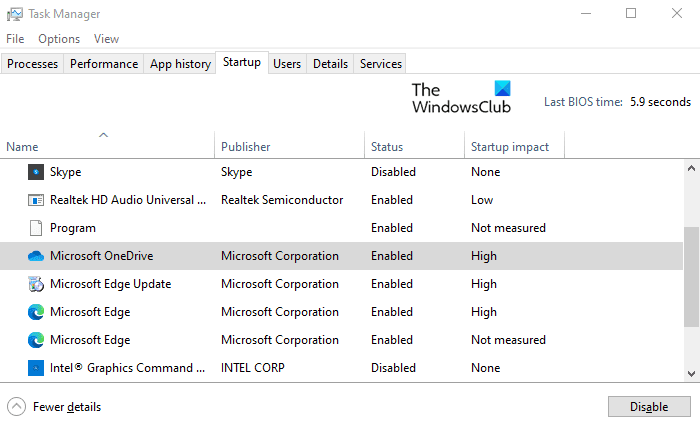
자세히(More details) 드롭다운 버튼을 클릭하여 확장합니다 .
이제 시작(Startup) 탭으로 이동하여 시작 시 필요하지 않은 프로그램을 비활성화합니다.
읽기 : (Read)Windows 10 PC를 양호한 실행 상태(maintain Windows 10 PC in good running condition) 로 유지하기 위한 팁 .
3] 최상의 성능을 위해 시각 효과 감소(Reduce)
Windows 10에는 처리 능력을 차지하는 애니메이션 및 그림자와 같은 몇 가지 특수 효과 및 시각 기능이 포함되어 있습니다. 컴퓨터가 느리게 실행되는 경우 일부 시각 효과 를 줄여 PC 성능을 향상시킬 수 있습니다.
읽기(Read) : Windows 10 컴퓨터 성능을 최적화하고 개선하십시오(Optimize and improve Windows 10 computer performance) .
4] 우수한 보안 제품군 사용
Windows 10 PC가 느려지는 경향이 있는 경우 장치에서 식별되지 않아야 하는 맬웨어 영향의 원인일 수 있습니다. 우수한 보안 제품군을 설치하면 이러한 악성 프로그램 및 기타 위협 공격으로부터 Windows 를 보호할 수 있습니다. (Windows)사용해 보고 싶은 일부 견고한 무료 보안 제품군(free security suites) 및 바이러스 백신 소프트웨어 를 사용할 수 있습니다.(antivirus software)
읽기(Read) : 게임용 Windows 10 최적화 .
5] 정기적으로 PC를 다시 시작
Windows를 깨끗하고 최신 상태로 유지하는 데 아무리 신경을 쓰더라도 정기적으로 새로 부팅하는 것이 중요합니다. 컴퓨터를 다시 시작(Restarting your computer) 하면 불필요하게 항상 실행 중인 모든 프로그램이 종료됩니다. 게다가, 그것은 다른 프로그램에 의해 시작되었을 수 있고 결코 중지되지 않은 응용 프로그램을 닫습니다.
읽기(Read) : 더 나은 성능을 위해 Windows 10을 최적화하기 위한 초보자 팁.(Beginners tips to optimize Windows 10 for better performance.)
6 ] SFC , Defrag , ChkDsk 가끔(] Occasionally) 실행
때때로 시스템 파일 검사기 를 실행하여 모든 OS 파일이 최상의 상태인지 확인하는 것이 좋습니다. FixWin 을 사용 하여 클릭 한 번으로 실행할 수 있습니다.
오류가 발생하지 않는 한 지금 디스크 조각 모음(Disk Defragmenter) 또는 ChkDsk 유틸리티(ChkDsk Utility) 를 실행할 필요가 없습니다 . Windows 10에서 디스크 조각 모음을 자동으로 수행하는 동안 기본 제공 조각 모음 및 ChdDsk 유틸리티 도 실행 하여 하드 디스크의 상태가 양호한지 확인하는 것이 좋습니다.
읽기(Read) : Windows 속도를 높이고 시작, 실행, 종료를 더 빠르게 실행합니다(Speed up Windows and make it run Start, Run, Shutdown faster) .
7] 좋은 무료 PC 튠업 소프트웨어 사용(Use)
여러분 중 일부는 좋은 무료 Windows Tune-up 및 Optimizer 소프트웨어(free Windows Tune-up and Optimizer software) 를 사용하고 싶어할 것 입니다. CCleaner 는 그 중 가장 인기가 있지만 다른 것들도 있습니다.
휴대용 프리웨어 Ultimate Windows Tweaker 를 사용하여 OS를 미세 조정하는 것도 고려해 볼 수 있습니다.
Windows PC를 조정하기 위해 또 무엇을 합니까? 어떤 제안?(What else do you do to tune-up your Windows PC? Any suggestions?)
Related posts
Windows 10을 좋은 running condition로 유지하기위한 팁
Fix PowerShell Windows 11/10에 High CPU usage의 원인
Performance Monitor에서 Windows 10 사용하는 방법
Optimize 및 개선 Windows 10 computer performance
Windows 10에서 100% 디스크, 높은 CPU, 높은 메모리 사용량을 수정하는 방법
Windows 10에서 Modern Standby에서 Network Connections를 활성화하십시오
Windows 10 동기화 설정이 작동하지 않습니다
Windows 10의 Alarms and Clocks app을 사용하는 방법
사용 방법 Charmap and Eudcedit Windows 10의 내장 도구
PLS file 란 무엇입니까? Windows 11/10에서 PLS file을 만드는 방법은 무엇입니까?
Best Windows 11/10 용 무료 Timetable software
어떻게 Windows 10에서 종료에 Move, 또는 Delete PageFile.sys를 백업하려면
PDF text은 Windows 10에서 파일을 편집하거나 저장할 때 사라집니다
Windows 10 컴퓨터에서 기본값 Webcam를 변경하는 방법
Windows 10 Home Edition에 Group Policy Editor를 추가하는 방법
Adjust Monitor Windows 10에서 screen resolution를위한 Monitor
Network Drive를 매핑하거나 Windows 11/10에 FTP Drive를 추가하는 방법
Best Windows 10의 무료 ISO Mounter software
Windows 10에서 다른 Apps에 대해 다른 GPU를 선택하는 방법
PPS file 란 무엇입니까? PPS Windows 11/10에서 PDF로 변환하는 방법은 무엇입니까?
